Ismerje meg, hogyan hozhat létre videokollázst iPhone és Android telefonokon
Létrehozhat egy osztott képernyős videót több videoklip egyszerre történő lejátszásához. Ez a bejegyzés elvezeti Önt készíts videokollázst iPhone-on, Android telefonodonés számítógép.
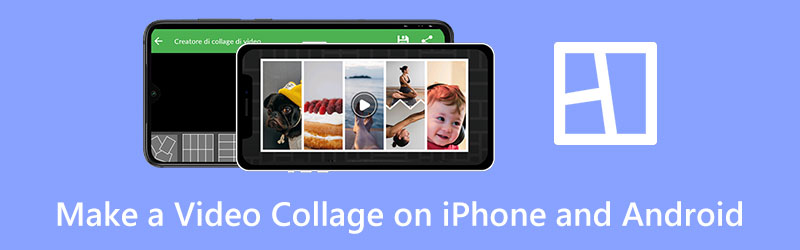
- ÚTMUTATÓ LISTÁJA
- 1. rész: Készítsen videokollázst iPhone-on
- 2. rész. Video Collage App for Android
- 3. rész: Hozzon létre egy videokollázst a számítógépen
- 4. rész. GYIK a videokollázs készítéséről iPhone és Android rendszeren
1. rész: Videokollázs készítésének lépései iPhone-on
A Fotók alkalmazás beépített szerkesztési funkciói nem teszik lehetővé, hogy videokollázst hozzon létre iPhone vagy iPad készülékén. Ezenkívül az iMovie alkalmazással nem készíthet osztott képernyős videót iOS-eszközön. Ehelyett találnia kell egy megfelelő videokollázs alkalmazást az App Store-ból. Ha videokollázsokat keres az App Store-ban, sok kapcsolódót könnyen megtalálhat. Itt bemutatjuk a híres videokollázskészítőt, Fotórács.
A PhotoGrid egy hatékony videókollázskészítő alkalmazás, amely segíthet osztott képernyős videók létrehozásában, amelyeket különféle közösségi platformokon, például TikTokon, Instagramon, YouTube-on, Facebookon, Pinteresten és egyebeken tesz közzé. Számos hátteret, matricát, betűtípust és szűrőt gyűjt össze, hogy könnyen készíthessen videokollázst. Kényelmesen szinkronizálhatja videoklipjeit, és kombinálhatja a videókat elrendezésükben. Ingyenesen telepítheti, és kövesse az alábbi lépéseket, hogy videokollázst készítsen iPhone-ján.
Nyissa meg a PhotoGrid alkalmazást, és adjon neki felhatalmazást a videóihoz való hozzáféréshez. Koppintson a + az alsó képernyőn a megfelelő kollázsfal kiválasztásához. Amint látja, ez a videokollázskészítő számos sablont is kínál különböző témákhoz, például karácsonyhoz, születésnaphoz, filmhez, sporthoz, télhez, esküvőhöz, családhoz stb.
Koppintson a + a videoklipek betöltéséhez. Megérintheti Elrendezés a kollázs hatás testreszabásához. Ezenkívül szabadon módosíthatja a videóarányt, a szegélyt, a hátteret, a zenét és még sok mást az igényeinek megfelelően.
Miután elkészített egy videokollázst iPhone-on, kiválaszthatja a megfelelő kimeneti videó felbontást, a képkockasebességet és a koppintást Megment a jobb felső sarokban, hogy tárolja iPhone-ján.
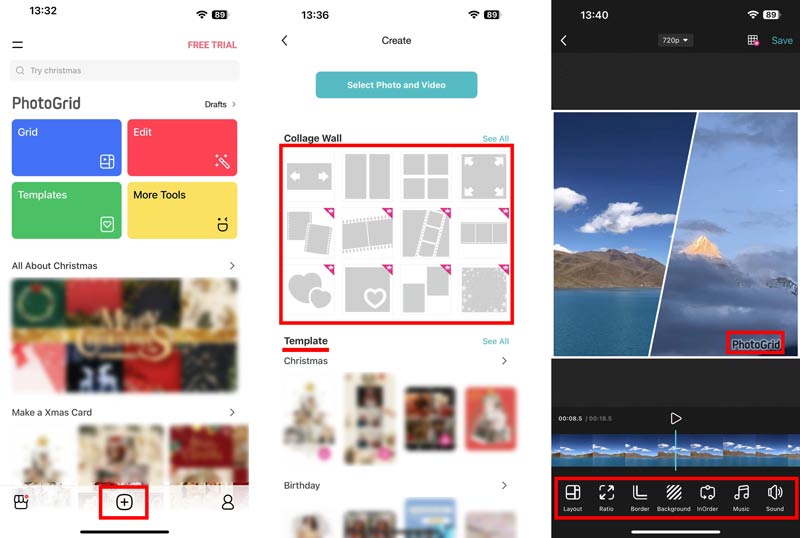
Ez a videokollázskészítő alkalmazás lehetővé teszi, hogy három napig ingyenesen használhassa funkcióit. Egyes kollázssablonok, szerkesztési funkciók és nagy felbontású exportálás a fizetős verzióra korlátozódik. Ingyenes próbaverzió esetén PhotoGrid vízjelet ad a létrehozott videokollázshoz.
2. rész Videokollázs készítése Android telefonon
Android-felhasználóként, ha videokollázst szeretne készíteni mobiltelefonján, néhány harmadik féltől származó videokollázs-alkalmazásra is támaszkodhat. Könnyedén sok ajánlást kaphat a Google Play Áruházban. Emellett használhatja a Google Fotók alkalmazással osztott képernyős videót hozhat létre Android-eszközén.
A Google Fotók néhány alapvető kép- és videószerkesztő funkcióval rendelkezik. Van egy egyedi Kollázs funkció, amellyel videokollázst készíthet. Megnyithatja a Google Fotók alkalmazást, koppintson a ikonra Könyvtár az alsó képernyőn válassza a lehetőséget segédprogramok, és keresse meg Kollázs alatt Újat készíteni. Ez az Android-videókollázs lehetővé teszi, hogy kollázst készítsen videókkal és képekkel.

3. rész: Videókollázs létrehozásának legjobb módja számítógépen
Használhatja a minden funkciót Video Converter Ultimate videókollázsok készítéséhez zenével Mac vagy Windows számítógépén. Egyedi Collage funkcióval készült, hogy különféle osztott képernyős videókat készítsen. Ez a videokollázskészítő támogatja az összes gyakran használt videóformátumot, beleértve az MP4, AVI, FLV, MOV, MOV és más formátumokat. Ingyenesen letöltheti, és a következő útmutató alapján elkészítheti videokollázsát.
Indítsa el ezt a videokollázskészítőt, és lépjen be Kollázs. Különféle sablonokat kínál a videokollázs létrehozásának gyors elindításához.

Kiválaszthatja a kívánt kollázssablont, és kattintson rá + videoklipek hozzáadásához. Ez a videokollázs alkalmazás azt is lehetővé teszi hozzon létre egy videokollázst képekkel.

Exportálás előtt megtekintheti a létrehozott videokollázst. Ezenkívül szűrőket is alkalmazhat a kollázs tetszés szerint optimalizálásához. Háttérzene hozzáadásához kattintson a gombra Hang.

Videókollázs elkészítése után kattintson a Export gombot a kimeneti beállítások testreszabásához, majd kattintson a gombra Indítsa el az Exportálást gombot, hogy ebből kiváló minőségben elmentse videó kollázs készítő.

4. rész. GYIK a videokollázs készítéséről iPhone és Android rendszeren
Hogyan készítsünk online videokollázst az Adobe segítségével?
Az Adobe Express segítségével videokollázst hozhat létre közvetlenül a webböngészőben. Ingyenes videokollázskészítővel rendelkezik, amellyel osztott képernyős videókat készíthet online. Amikor belép az oldalra, koppintson a Videokollázs létrehozása most gombra, válassza ki a megfelelő sablont, majd kövesse a képernyőn megjelenő utasításokat a videokollázs elkészítéséhez.
Az iMovie készíthet videokollázst?
Az iMovie lehetővé teszi, hogy videokollázst készítsen Mac számítógépen az osztott képernyős effektus használatával. Megnyithatja az iMovie-t, létrehozhat egy projektet, importálhatja videoklipjeit, kattintson a Video Overlay Settings gombra, majd válassza az Osztott képernyő lehetőséget, hogy videóit egy képernyőn jelenítse meg. Tudnia kell, hogy az iPhone és iPad iMovie alkalmazás nem rendelkezik osztott képernyős funkcióval.
Hogyan készíthetsz videokollázst az Instagram Story-n?
Nyissa meg az Instagram alkalmazást, lépjen a Story elemre, és koppintson az Elrendezés elemre. A Rács módosítása elemre koppintva kiválaszthatja a megfelelő kollázselrendezést, majd hozzáadhatja videóit vagy fényképeit a kollázs egyszerű létrehozásához.
Következtetés
Ez a bejegyzés három hasznos módszert mutat be készíts videokollázst iPhone, Android telefononés számítógép. Kiválaszthatja kedvenc videokollázskészítőjét, hogy osztott képernyős videókat hozzon létre eszközén.
Mi a véleményed erről a bejegyzésről? Kattintson a bejegyzés értékeléséhez.
Kiváló
Értékelés: 4.9 / 5 (alapján 641 szavazatok)
További megoldások keresése
A legjobb kép a képben videószerkesztési módszer alkotók számára Az 5 legjobb kollázskészítő videót zenével gyorsan kollázhat Videókollázs létrehozása Instagram tekercsekhez [mobil és asztali] 2 módszer az iMovie használatára a képernyő felosztására Mac és iPhone rendszeren Az 5 legjobb egymás melletti videoalkalmazás kezdőknek [iOS/Android] Konkrét oktatóanyag az osztott képernyő elkészítéséhez a TikTokon kezdőknekRelatív cikkek
- Videó szerkesztés
- A legjobb kép a képben videószerkesztési módszer alkotók számára
- Címkék hozzáadása képekhez, videókhoz, zenéhez és dokumentumokhoz
- 3 alkalmazás a videók elhomályosítására iOS/Android rendszeren, számítógépen és online
- Nézze meg az 5 legnépszerűbb metaadat-nézőt videók, hangok és fényképek tekintetében
- Videofájl metaadatok szerkesztése számítógépen és mobiltelefonon
- 5 Videokollázs alkalmazás Mac-re, Windowsra, iPhone-ra és Androidra
- Konkrét oktatóanyag az osztott képernyő elkészítéséhez a TikTokon kezdőknek
- 2 módszer az iMovie használatára a képernyő felosztására Mac és iPhone rendszeren
- Az 5 legjobb egymás melletti videoalkalmazás kezdőknek [iOS/Android]
- Videókollázs létrehozása Instagram tekercsekhez [mobil és asztali]



